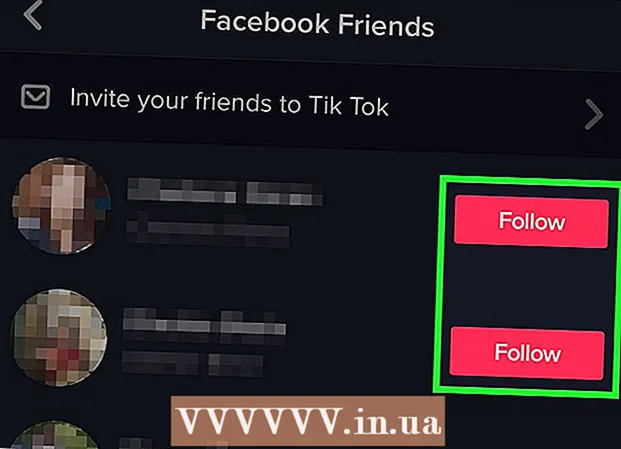작가:
Clyde Lopez
창조 날짜:
19 칠월 2021
업데이트 날짜:
1 칠월 2024

콘텐츠
Windows 및 macOS 컴퓨터에서 Outlook 자동 완성 캐시를 지우는 방법을 알아봅니다. 이 경우 Outlook은 연락처 이름을 입력할 때 일치 항목을 표시하지 않습니다.
단계
방법 1/2: Windows에서
 1 아웃룩을 시작합니다. 흰색 O가 있는 파란색 및 흰색 봉투를 두 번 클릭합니다.
1 아웃룩을 시작합니다. 흰색 O가 있는 파란색 및 흰색 봉투를 두 번 클릭합니다.  2 클릭 파일. Outlook 창의 왼쪽 상단에 있는 옵션입니다. 팝업 창이 나타납니다.
2 클릭 파일. Outlook 창의 왼쪽 상단에 있는 옵션입니다. 팝업 창이 나타납니다.  3 클릭 매개변수. 팝업 중간에 이 옵션이 있습니다. Outlook 기본 설정 페이지가 열립니다.
3 클릭 매개변수. 팝업 중간에 이 옵션이 있습니다. Outlook 기본 설정 페이지가 열립니다.  4 탭을 클릭하십시오 우편. 설정 페이지의 왼쪽 상단 모서리에 있습니다.
4 탭을 클릭하십시오 우편. 설정 페이지의 왼쪽 상단 모서리에 있습니다.  5 아래로 스크롤하여 탭 자동완성 목록 지우기. 이 버튼은 창의 오른쪽에 있습니다.
5 아래로 스크롤하여 탭 자동완성 목록 지우기. 이 버튼은 창의 오른쪽에 있습니다.  6 클릭 예메시지가 표시되면. 모든 자동 완성 항목이 제거됩니다.
6 클릭 예메시지가 표시되면. 모든 자동 완성 항목이 제거됩니다. - Outlook에서 자동 완성 목록을 사용하지 않도록 하려면 메일 옵션의 메시지 보내기 섹션에서 자동 완성 목록을 사용하여 이름 제안 확인란의 선택을 취소합니다.
방법 2/2: macOS
 1 아웃룩을 시작합니다. 흰색 O가 있는 파란색 및 흰색 봉투를 두 번 클릭합니다.
1 아웃룩을 시작합니다. 흰색 O가 있는 파란색 및 흰색 봉투를 두 번 클릭합니다.  2 잡고있다 제어 그리고 클릭 받은 편지함. 홈 탭의 왼쪽 상단에서 받은 편지함을 찾을 수 있습니다. 메뉴가 열립니다.
2 잡고있다 제어 그리고 클릭 받은 편지함. 홈 탭의 왼쪽 상단에서 받은 편지함을 찾을 수 있습니다. 메뉴가 열립니다.  3 클릭 설정. 메뉴 하단에 있습니다. 받은 편지함 설정 창이 열립니다.
3 클릭 설정. 메뉴 하단에 있습니다. 받은 편지함 설정 창이 열립니다.  4 탭을 클릭하십시오 메인. 받은 편지함 설정 창의 왼쪽 상단 모서리에 있습니다.
4 탭을 클릭하십시오 메인. 받은 편지함 설정 창의 왼쪽 상단 모서리에 있습니다.  5 클릭 캐시 지우기. 이 버튼은 창의 오른쪽에 있습니다.
5 클릭 캐시 지우기. 이 버튼은 창의 오른쪽에 있습니다.  6 클릭 캐시 지우기메시지가 표시되면. 모든 자동 완성 항목이 제거됩니다.
6 클릭 캐시 지우기메시지가 표시되면. 모든 자동 완성 항목이 제거됩니다.
팁
- 개별 자동 완성 항목을 삭제하려면 사람의 이름을 입력하고 열리는 목록에서 이름 오른쪽에 있는 "X"를 클릭합니다.
경고
- 삭제된 자동 완성 항목은 복구할 수 없습니다.